Доступ по ссылке: https://us04web.zoom.us/profile/setting
В расширенных настройках удобно выставлять:
- настройка звуков и видео участников при подключении(можно всем заранее отключить микрофоны, чтобы не шуршали при подключении);
- звуковое уведомление о подключившихся/вышедших;
- возможность передачи файлов (происходит через чат, но скачивать файлы могут только те, кто работает с компьютера. С мобильных устройств файлы в чате не отображаются);
- возможность участникам подключаться раньше организатора;
- настройка возможности смотреть вебинар без установки приложения Zoom (опция
«Показать ссылку «Войти из браузера»»);
- и многое другое. Каждая опция подробно расписана. Если вдруг у Вас в браузере Zoom на иностранном языке, внизу страницы есть возможность язык поменять;

Завершение вебинара
Нажмите кнопку «Завершить конференцию»

Появится окно, уточняющее, какое действие Вы хотите совершить:
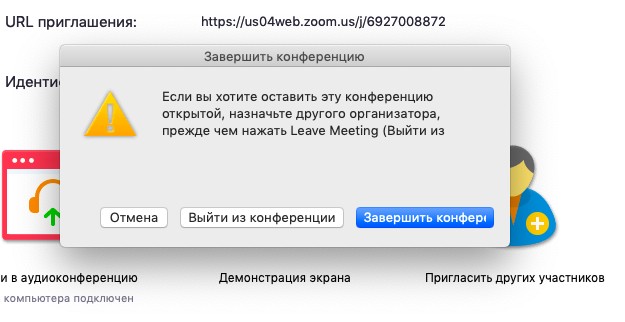
Вы можете:
а) завершить конференцию – вебинар заканчивается, запись останавливается, все участники покидают вебинар;
б) выйти из конференции: в этом случае студенты/коллеги могут остаться что-то обсуждать.
Запланировать вебинар
Zoom позволяет планировать конференции
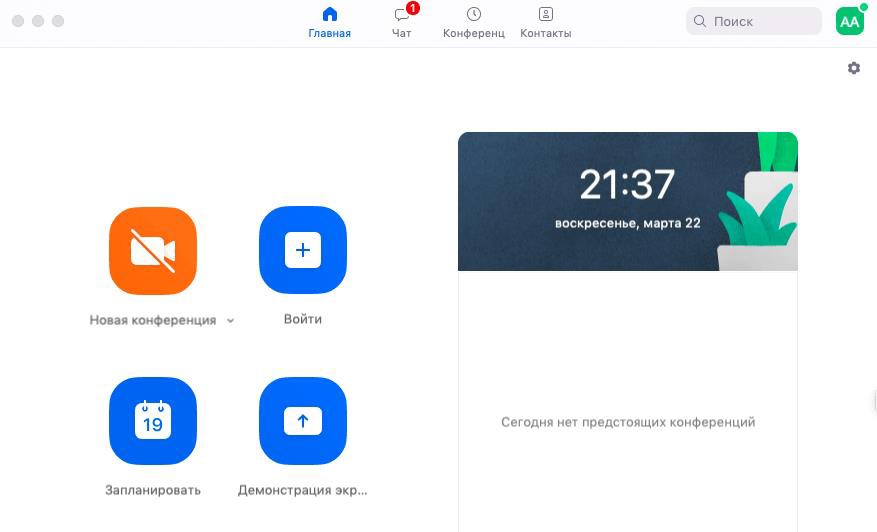
При нажатии кнопки «Запланировать» появляется меню для выставления настроек

| Название вебинара |
| Используем идентификатор для того, чтобы через 40 минут участники просто заново перешли по ссылке Можно настроить пароль для подключения (нужно будет дать его участникам) |
Выставляем расширенные настройки

| Настройки видео при подключении |
| Доп.настройки, чтобы не выключать микрофон и не включать включать запись вручную. |
После этого запланированная конференция отправится в Ваш календарь и будет отображаться в меню «Конференции» основного окна приложения. Там же Вы сможете найти записи ебинаров.
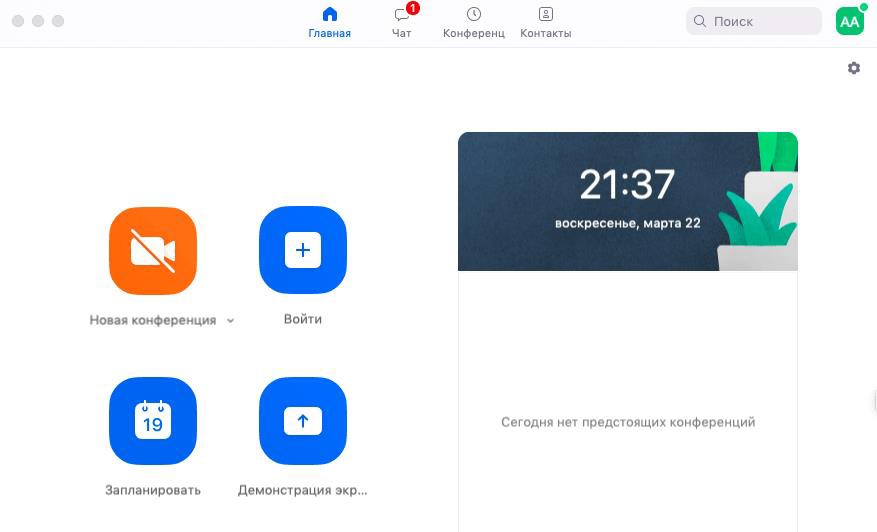

 2020-05-25
2020-05-25 269
269








